垃圾校园网,我忍不了了
记得大一刚入学时,免费的校园网是上下行对等的100Mbps带宽,虽然赶不上家里的速度,但是用起来还是比较舒服的
万万没想到,当别的学校都在忙着升级成千兆网络的时候,自己学校竟然来了个反向操作,30Mbps限速,真TMD鬼,不知道怎么想的
这垃圾校园网,我是忍不了了,考虑到每个人都能多个设备同时登录,肯定就有多拨的可能,那就搞起来!
Linux下手工操作
本着学习的态度,上来肯定要先在Linux下手动操作一遍(其实我是先用iKuai验证可行后,才尝试用Linux手工配的
我们的基本思路是:
- 拿到多个IP
- 过了学校的联网认证
- 进行负载均衡
以下所有操作都需要root权限
利用macvlan获取多个IP
首先要创建多个虚拟网络接口,利用不同的Mac地址进行DHCP获取多个不同的IP地址
在Linux下,内核提供的macvlan就可以实现我们的需求,从Linux Kernel 3.9开始就支持了貌似,所以只要不是安装非常老的系统都是支持的
查看一下你的系统是否支持:
| |
如果显示类似上面的内容就表示支持
添加一个macvlan类型的网络接口:
| |
例如,通过 ip addr 或者 ifconfig 查看到物理网卡名为 eth0,新网络接口名我们用 vmac0 vmac1 这样的表示,命令如下:
| |
这样就创建了两个新的网络接口,依附于物理接口 eth0,两个新网络接口的mac地址是自动分配的,每一次新建都会随机生成。
如果想要手动指定mac地址,可以使用下面的命令:
| |
ip link help 和 man ip link 查看经过上面这一步,就就可以通过 ip link 看到多了两个网络接口
| |
然后需要获取到多个IP,直接执行 dhclient 即可
进行联网认证
我们学校用的是深澜的认证系统,对其认证流程分析后,写了一个小工具:多账号登录认证工具
在启动前先修改配置文件,username为学号,password为上网认证的密码,ip分别写刚刚 macvlan 获取到的IP
学校限制的每个人最多5台设备同时在线,新登录的设备会把前面的设备顶下去,所以最好联合舍友用多个人的账号进行认证
| |
进行路由级别的分流
经过上面的步骤,其实现在已经有多个可以上网的接口了,每一个接口都限速30Mbps,可以通过修改路由表验证,但是测速发现还是总速度还是30Mbps,速度并没有叠加
这其实是因为你的主机只有一个默认网关,流量实际上只走了一条线,所以还是受单接口限速的限制。我们的目的是让流量能够分别走多个接口,从而达到速度叠加的效果,也就是常说的负载均衡
思路是:通过iptables规则给数据包打上标记,然后通过策略路由根据标记来选择走哪个接口出去。需要注意不同包之间的关系,追踪连接状态并恢复标记,否则的话同一个连接的不同包走了不同的接口,会被丢弃掉。
创建路由表
首先创建多个路由表,因为每一个路由表只能默认走一个接口,所以刚刚创建了多少虚拟网络接口,这里就要增加几个路由表,我按照2个接口来演示
编辑 /etc/iproute2/rt_tables 文件,在文件末尾增加两个路由表
| |
保证新路由表中没有条目,先清空一下
| |
分别为两个路由表增加默认路由项,分别走不同的网络接口
| |
配置iptables
分别创建多个新的链
| |
配置打标记的规则,每两个包(只看新建的连接)中第一个交给VMAC0处理,第二个交给VMAC1处理
| |
配置策略路由
下面需要配置策略路由,根据我们设置的策略,流量分别由多个路由表进行路由,所以就可以走多个网络接口了
我们让防火墙标记为0x100的用vmac0路由表,标记为0x101流量的用vmac1路由表
| |
此时会出现一个问题,就是从外部发起的连接在进来后并没有打上防火墙标记,所以返回的包只能走默认的路由表。假如我们的默认路由表的默认路由是走vmac0,那来自vmac1的请求的响应包也会走vmac0出去,因为不属于同一个连接,这个包就会被丢掉。
我们的解决方法是再增加两条规则,来自哪个网卡的包的响应就从该网卡出
| |
用作路由器
如果这台Linux需要用作网关,需要配置PREROUTING链,这里假设内网网段为 192.168/16
| |
同时需要对内网流量进行SNAT
| |
经过上面的步骤,已经能够利用多个网络接口了。不过我们本质上是通过连接分流的,同一个连接的所有包会走同一个接口出去,所以如果你的程序是单线程网络,就看不到加速效果。可以通过speedtest多线程来进行测试,可以看到明显的网速叠加。
我刚刚的演示重启后虚拟网卡会丢失,因为自动分配的mac地址,重新运行命令会导致mac和ip变动,需要重新认证
可以使用指定mac地址的方法创建,也有持久化虚拟网卡的方法,可以一劳永逸
后面会将更加成熟的方法,这里手工配置不是重点,需要的自行学习研究吧!
使用OpenWrt+mwan3
我比较推荐在宿舍里搞个软路由,普通的路由刷OpenWrt或者弄个树莓派刷OpenWrt都行,可以考虑买个二手矿渣 newifi 3 或者 R2S
因为在OpenWrt里面有现成的插件,可以非常方便的创建多个虚拟网络接口,并能够利用图形界面配置更加强大的分流策略。
主要涉及到两个插件:kmod-macvlan和mwan3
添加设备,获取IP
首先在正确配置好网络的基础上,先创建网络设备,类型是macvlan,在学习了Linux下手工操作的基础上,这里的配置项都好理解
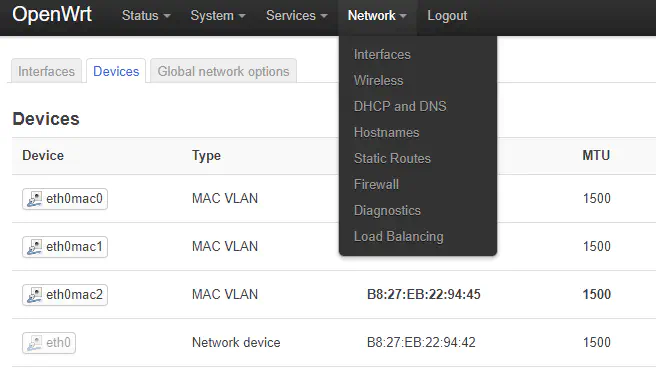
要几拨就添加几个设备,注意最好手工指定一下mac,基础设备选正常上网的wan口物理设备
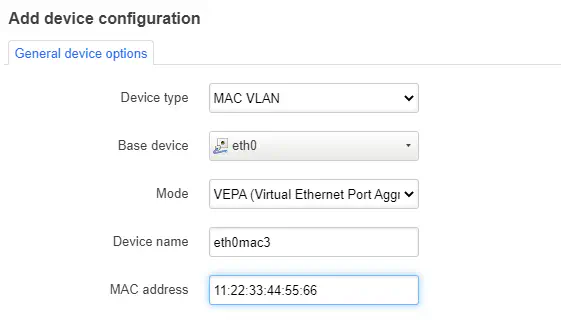
然后添加相同数量的接口,协议选DHCP,接口设备选刚刚创建的,一一对应
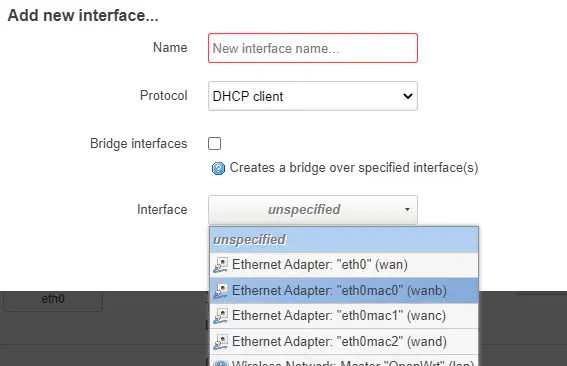
接口添加好后,进行连接就会自动获取IP了,然后与上面手工方式一样,把所有IP都认证一下
配置mwan3分流
在mwan的管理界面,首先添加接口,与网络里面刚刚配置的接口一一对应
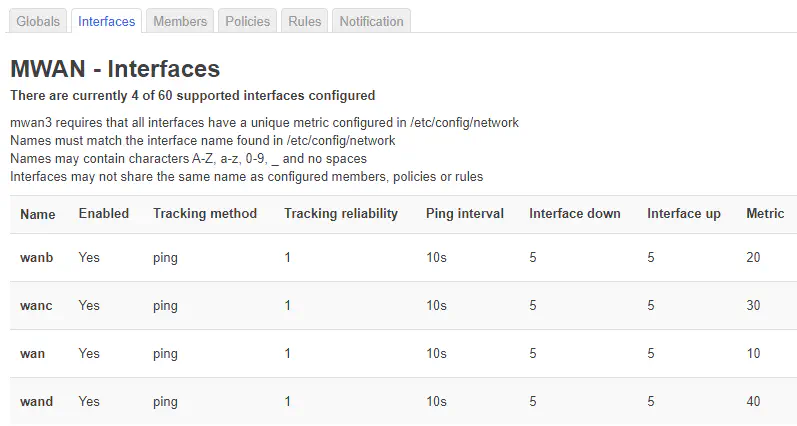
然后添加成员,与刚刚添加的接口一一对应,这里添加的可以在后面策略那里选择
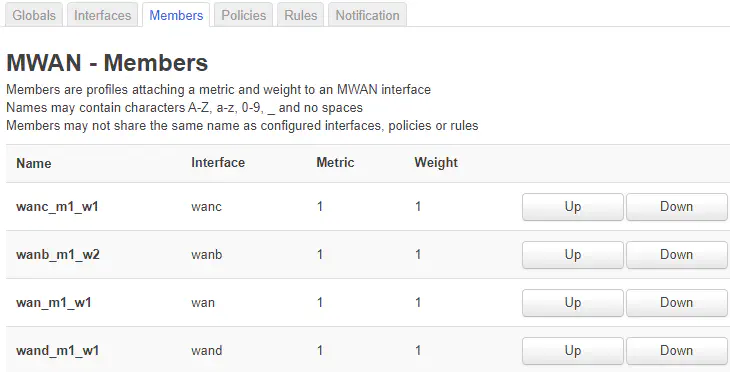
添加策略,图中第一条是负载均衡策略,刚刚添加的成员全都选中,意思就是说同时使用这所有的网络
后面几条策略分别是用来测试想用网络设备的
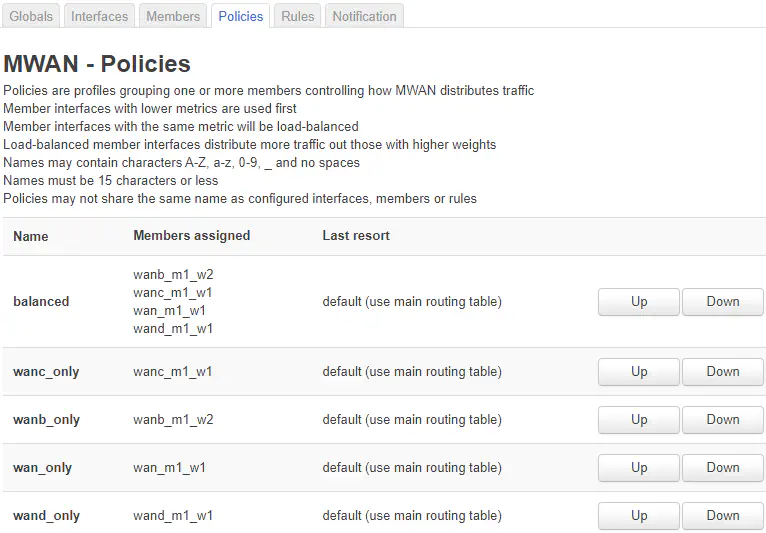
最后添加分流规则,最简单的如图所示,目的地址不限,端口不限,协议不限,都走负载均衡策略,也就是从所有网口出
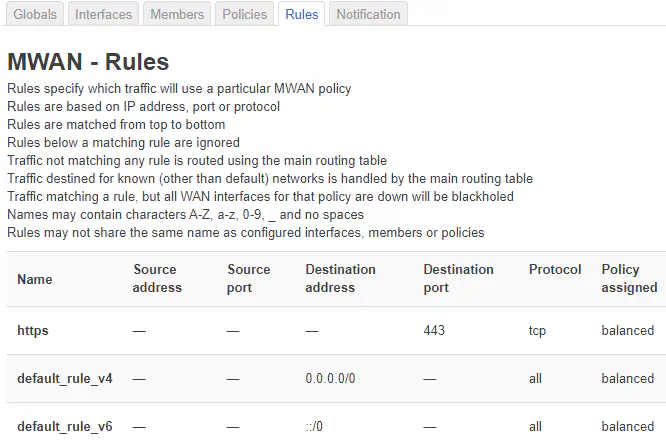
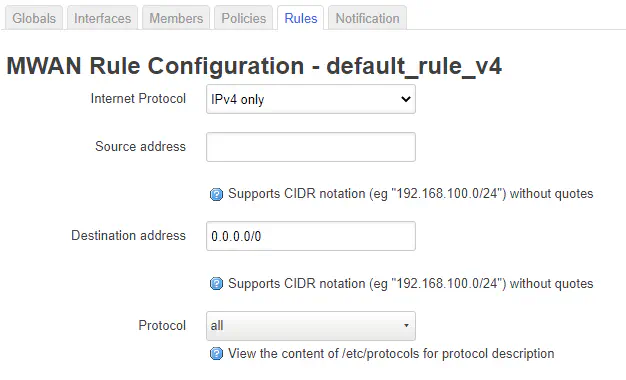
在状态面板可以看到,多拨成功
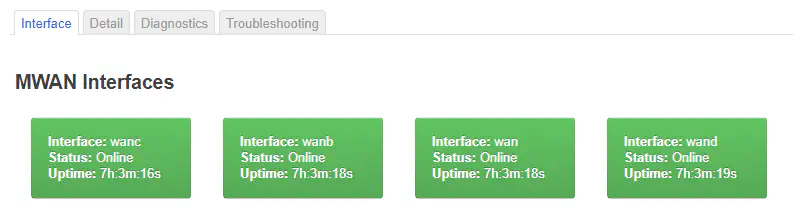
爱快,分流很强大
正好我在的实验室里有老旧的台式机,又有多个网卡,我就安装了以分流著称的iKuai系统
爱快路由系统对性能要求很高,64位甚至要求4G运存才能安装,不太建议宿舍用,不过实话实话这个是真的爽
首先在网路设置中,选择正确的物理网卡,接入方式选基于物理网卡的混合模式,在DHCP模式下添加多个虚拟网络接口,mac地址自己指定
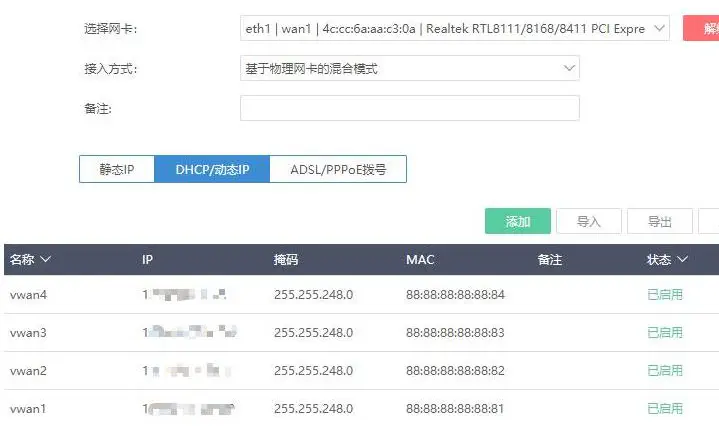
关开网络接口,让其DHCP获取到IP地址,然后按照之前说的方法进行网络认证
然后进入分流设置,配置多线负载
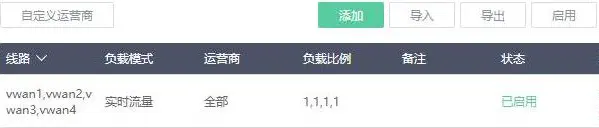
添加的时候有多种负载模式可供选择,可以添加多个负载规则。注意要把前面创建的网络接口全部开启
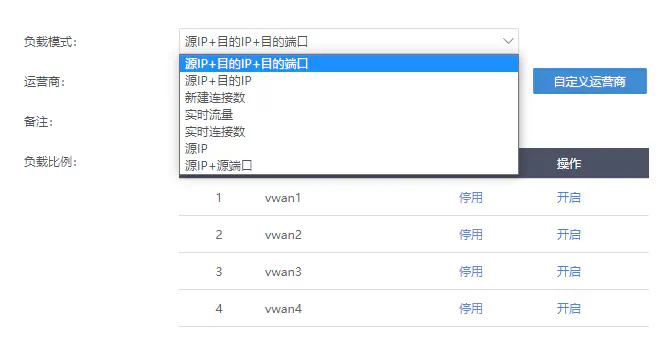
对!就是这么简单,iKuai就是牛,已经把网速叠加成功了
新发现
在与同学的交流中,发现校园网还可以用任意手机号验证码登录,登陆后的权限是访客,不过与学生权限一样,如此看来可以利用多个手机号突破5台设备的限制了
注意,登录成功后一定要修改密码,否则第二次登录的时候会提示创建新账号失败,是后台的BUG,日
最后,向大家推荐一个讲iptables的视频,可以在Youtube或者Bilibili搜索坏人的iptables小讲堂,讲的真的很不错